無料体験を今始めよう!
メールアドレス*
お使いのメールアドレスをご入力いただくことによって、無料のニュースレターにサインアップしています。退会のご要望はメール内のリンク先をクリックして保存すれば完了です。お客様の個人情報は厳正な管理の下で安全に保管しておりますので、ご安心ください。(プライバシーポリシー)
概要:
iPhoneで撮影した動画を友達とシャアしたいが、そのやり方を分からない?若しくは、新しくiPhoneを買って古いiPhoneに保存している動画ファイルを全部新しいiPhoneに移行したい?ご心配なく、この記事では、iPhone同士間で動画を転送する方法を皆さんに紹介しますので、前述のどちらの場合でもこれらの方法が適用です。
iPhoneの録画機能のおかげで、いろんな瞬間を記録しました。時として、それらの瞬間を友達にもシェアしたいと思いますが、そのやり方が分かりません。つまり、どうすれば友達のiPhoneへビデオ/動画ファイルを転送しますか。そのやり方が分かっている方は何でも提示してください。
この記事では、Airdrop及び高機能のiPhoneデータ移行ソフトでiPhone同士間で動画ファイルをお互いに転送する方法を皆さんに紹介します。
この記事が役に立つかも:「徹底解説」iOS 11端末でAirDropのやり方
iPhone同士間で動画を転送するといえば、最も使いやすいのはAirdropです。同じiPhone端末ですので、Airdropを使って自由に動画だけではなくすべてのデータを転送することが可能です。下記のステップを参照し、Airdropで他のiPhoneへ動画を転送しましょう。
1.二台のiPhone端末ともAirDrop機能をオンにして、データを共有できる相手を「すべての人」と選択してください。(AirDrop機能を使うには、予めBluetooth及びWIFIをスイッチオンする必要があります。)
2.写真を転送するソースとなる端末で写真アプリに入り、転送したいビデオを選択して下さい。
3.ビデオを選択した上で、共有ボタンを押して、AirDropの近くのデバイスをタップすれば、それらのビデオファイルを選定のiPhoneへ転送することが可能です。
Airdropを使って大容量動画ファイルを転送すれば、転送スピードがあまり早くありませんので、とても時間がかかります。それに、端末の距離、ネットワークの安定性なども影響を及ぼしますので、ここで、MobiMover FreeというiPhoneデータ移行ソフトを皆さんにおススメです。このソフトを利用して、簡単な数クリックだけでiPhoneから他のiPhoneへ動画を転送することが可能です。下記は詳細な操作ガイドですので、ご参照ください。
MobiMover Freeをパソコンにインストールしてください。そして、二つのiPhone端末ともパソコンに接続して、それぞれのiPhoneの画面でコンピュータを信頼をタップしてください。
ステップ1. 二台のiOS端末ともパソコンに正確に接続することを確認した上、「フォン To フォン」をクリックして、データの移行方向を選択します。
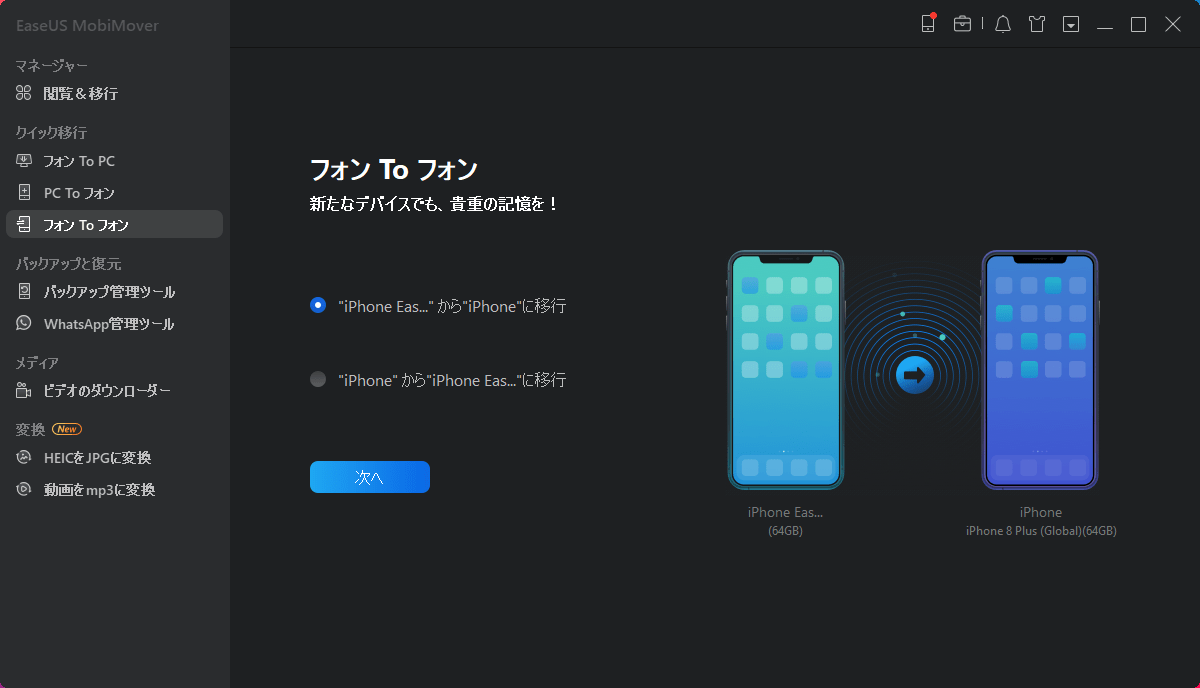
ステップ2. 動画を転送するには、動画のカテゴリをチェックしてください。(個人ニーズによっては複数のカテゴリを選択可能です。)
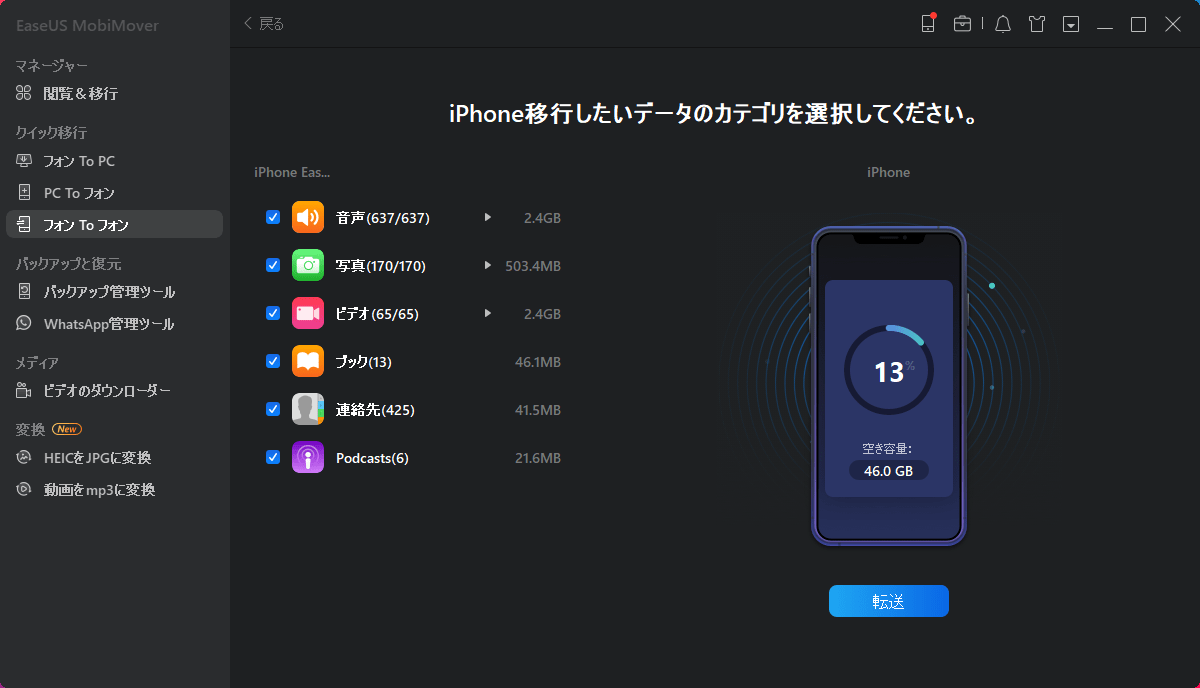
ステップ3. カテゴリを選択した上、動画の移行を開始するには転送ボタンをクリックしてください。
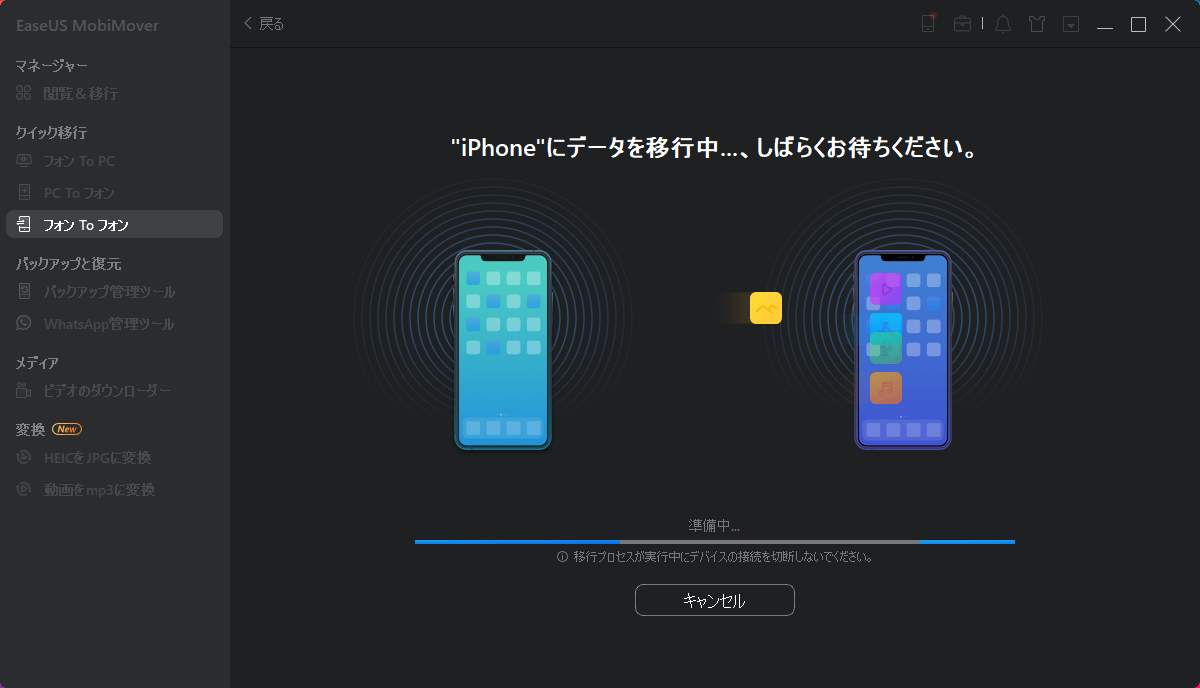
以上、数簡単なクリックだけでiPhoneから他のiPhoneまで動画ファイルを転送することが可能です。誰でもやれるほど簡単さですので、必要な方は下記のダウンロードボタンを押して、このソフトをパソコンにインストールしましょう。
主な内容:
EaseUS MobiMover
1クリックだけ!無料でiOS端末のデータを移行したり、管理したりできる!

EaseUS家族
地域と言語
ご購入前のお問い合わせ(日本語・英語)
無料版、試用版に関するお問い合わせ、またはご注文中のご質問はここをクリックしてください。製品版をご購入されたお客様はこちらでダウンロードリンクとライセンスコードの発行を依頼することができます。
ご購入後のお問い合わせ(日本語・英語)
EaseUS製品の使い方、機能に関するお問い合わせにご対応いたします。ここをクリックして、チャットを開始してください。
メールサポート(日本語・英語)
日本語対応をご希望される場合、support@easeus.comまでご連絡ください。お問い合わせメールの件名に【日本語対応希望】の明記をお願いいたします。
日本語対応時間帯:
上記のいずれかサービスの日本語対応をご希望される方は、平日(月曜~金曜)の午前10時から午後19時までお問い合わせください。
無料体験を今始めよう!
メールアドレス*
お使いのメールアドレスをご入力いただくことによって、無料のニュースレターにサインアップしています。退会のご要望はメール内のリンク先をクリックして保存すれば完了です。お客様の個人情報は厳正な管理の下で安全に保管しておりますので、ご安心ください。(プライバシーポリシー)